Os 15 melhores recursos ocultos no iOS 16
Centenas - talvez até milhares - de ajustes, melhorias e correções vêm com iOS 16. A maioria das pessoas conhece recursos de alto perfil e altamente elogiados, como personalizar a tela de bloqueio, mensagens de texto não enviadas, e editar várias fotos de uma só vez. A Apple adicionou muito mais, mas não os divulgou tanto. Continue lendo para saber como usar os melhores recursos ocultos do iOS 16.
15 recursos ocultos legais para o seu iPhone no iOS 16
Os recursos a seguir ajudarão você a aproveitar ao máximo o iOS 16. Alguns deles não são óbvios, por isso incluímos instruções para você começar.
01
de 15
Cancelar envio de e-mails
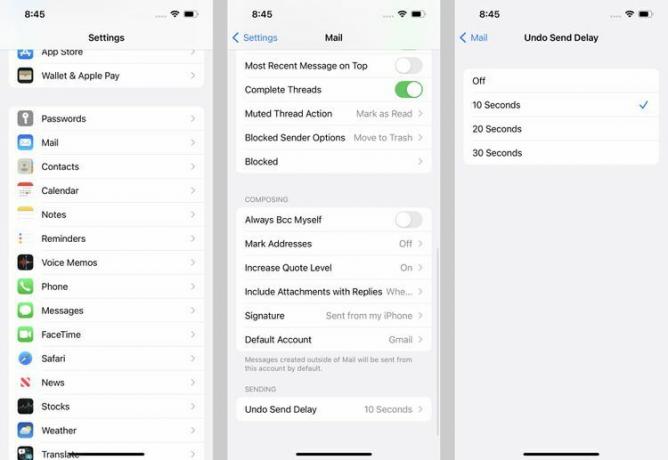
A capacidade de cancelar o envio de mensagens de texto é um dos principais novos recursos do iOS 16. Muitas pessoas não sabem, porém, que um recurso semelhante foi adicionado ao aplicativo Mail pré-instalado. Sim, se você tocou em enviar muito cedo, agora pode retirar um e-mail. Você só tem alguns segundos, mas pode ser um verdadeiro salva-vidas.
Controle esta configuração em
02
de 15
Agendar envios de e-mail
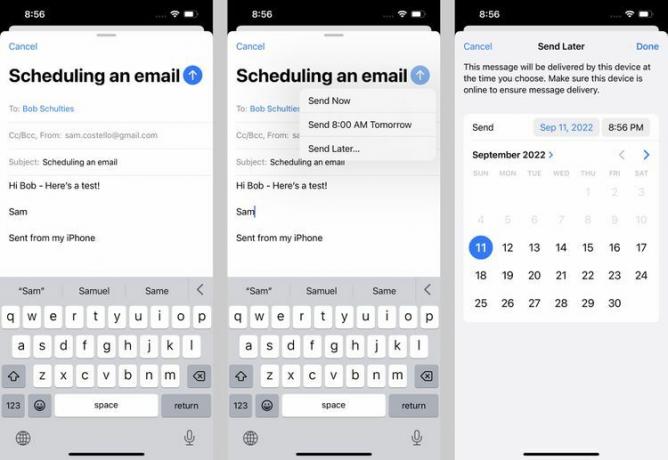
No iOS 16, o Mail no iPhone ganha um recurso disponível em muitos programas de desktop: a capacidade de agendar quando um e-mail é enviado. Isso lhe dá a liberdade de escrever um e-mail quando for conveniente, mas apenas enviá-lo quando for melhor.
Para agendar quando um e-mail, escreva o e-mail como faria normalmente. Dentro de tocar no botão enviar, toque e segure o botão enviar. Tocar Enviar mais tarde e, em seguida, selecione a data e a hora em que deseja que o e-mail seja enviado e toque em Feito.
03
de 15
Lembre-se de responder a e-mails
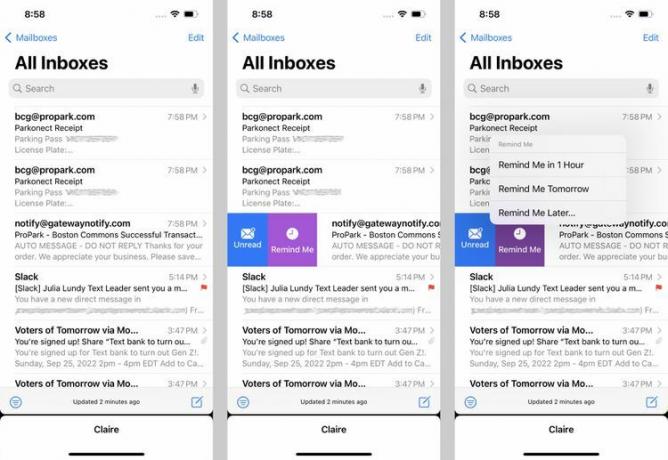
Finalmente, uma maneira melhor de se lembrar de responder a um e-mail do que deixá-lo não lido ou sinalizá-lo! no iOS 16, você pode definir um lembrete vinculado a um e-mail específico. Agora você não terá desculpa para não responder.
Para enviar um lembrete por e-mail, vá para sua caixa de entrada. Deslize ligeiramente da esquerda para a direita para revelar o Não lida e Lembre-me botões > Lembre-me > escolha quando deseja ser lembrado.
04
de 15
Marcar textos como não lidos
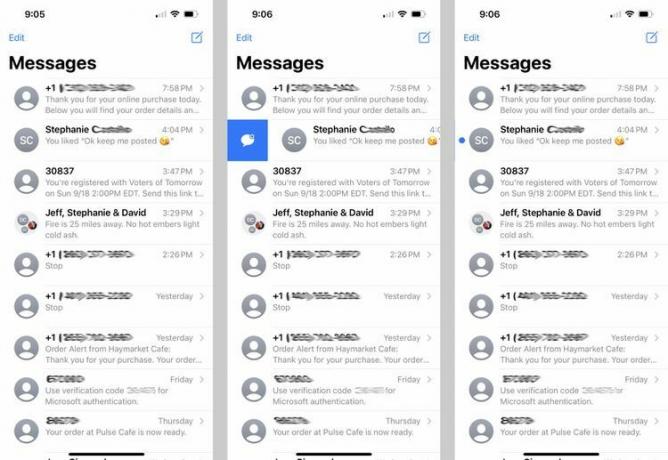
Aqui está outra melhoria chegando ao Mail e mensagens de texto por meio do aplicativo Mensagens: a capacidade de marcar uma mensagem de texto como não lida. Ainda melhor, isso funciona tanto com mensagens de texto SMS simples e iMessage.
Para marcar um texto como não lido, saia de uma conversa na janela principal de Mensagens > deslize levemente da esquerda para a direita > ícone azul para marcar como não lido.
05
de 15
Recuperar textos excluídos recentemente no iMessage
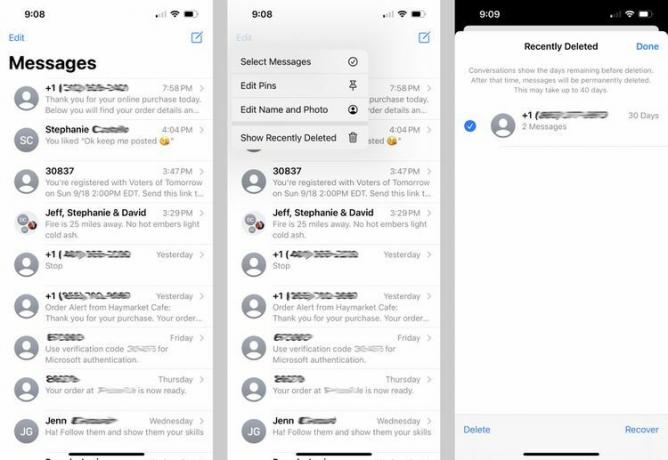
As mensagens excluídas agora são armazenadas em seu dispositivo por até 30 dias (embora cada conversa mostre quanto tempo até ser excluída) e podem ser recuperadas.
Para recuperar uma conversa de texto excluída, vá para a tela principal de Mensagens > Editar > Mostrar Excluídos Recentemente > toque na conversa > Recuperar.
06
de 15
Traduzir texto e converter moeda no aplicativo da câmera
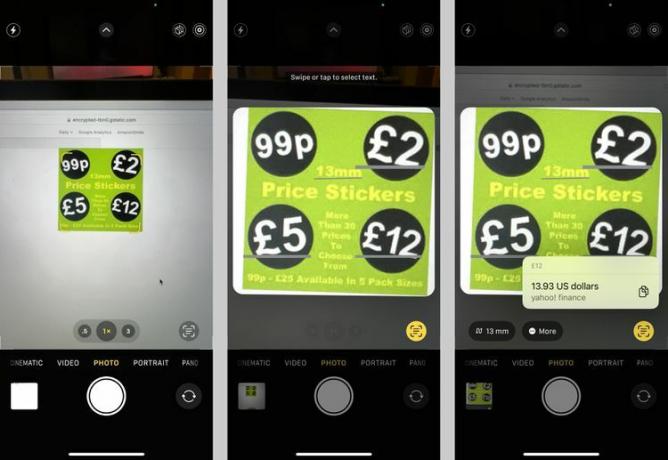
Se você é um viajante internacional, o aplicativo Câmera pré-instalado será seu melhor companheiro de viagem após o iOS 16. Isso porque ele recebe novos recursos cruciais demais: tradução de idiomas em tempo real e conversão de moeda em tempo real.
Para traduzir, abra Câmera > aponte para o texto em outro idioma > quadrado com as linhas no canto inferior direito > Traduzir.
Para converter moeda, abra Câmera > aponte para uma figura em outra moeda > quadrado com as linhas na parte inferior direita > figura sublinhada.
07
de 15
Bloquear álbuns ocultos em fotos
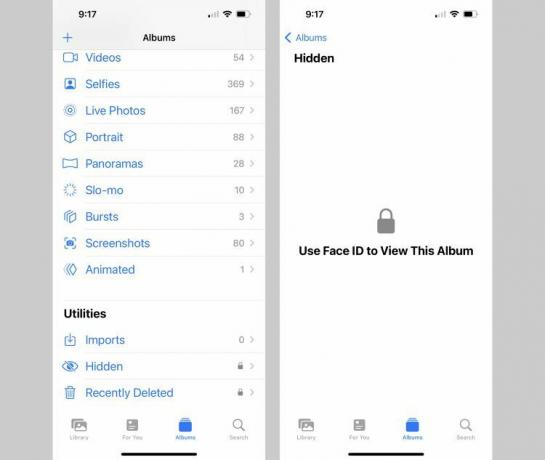
O aplicativo Fotos oferece há muito tempo a capacidade de ocultar fotos em uma pasta. O problema, porém, era que, se você pudesse encontrar a pasta, poderia ver seu conteúdo. Não havia segurança. Agora, no iOS 16, as pastas ocultas são bloqueadas automaticamente. As pastas são bloqueadas usando seu Identificação facial, ID de toque, ou senha.
08
de 15
Gerencie e remova facilmente fotos duplicadas
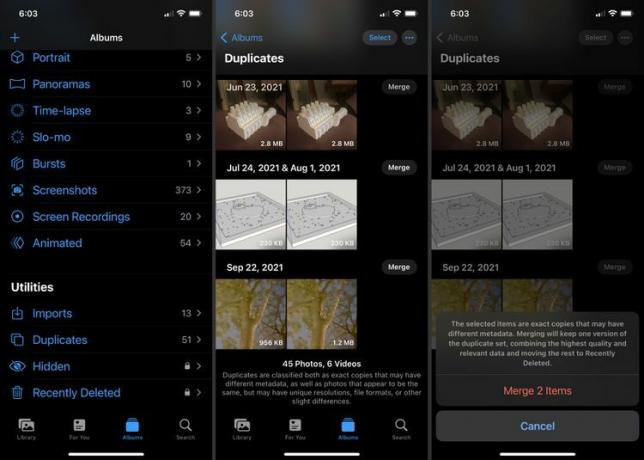
Se você tem uma tonelada de fotos no seu iPhone, há uma boa chance de ter duplicatas ocupando espaço desnecessário. Felizmente, o iOS 16 detecta automaticamente os dupes e permite que você os mescle para economizar espaço.
Para detectar e remover fotos duplicadas, acesse Fotos > Álbuns > duplicados > mesclar > Mesclar [número] Duplicatas.
09
de 15
Desativar memórias em fotos
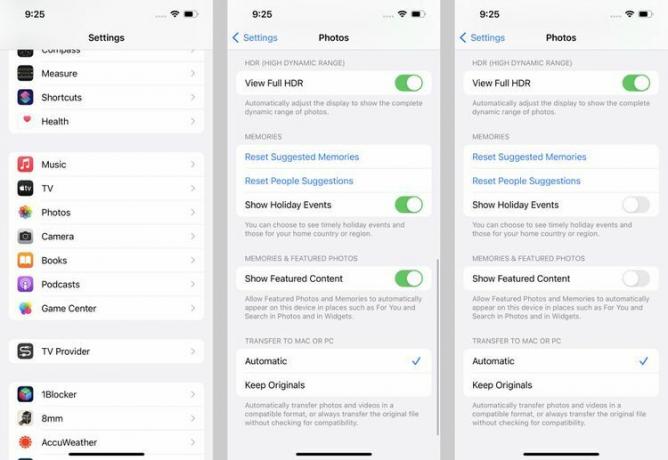
O Memórias do app Fotos recurso é legal - mas também pode ser inesperadamente triste. Provavelmente todos nós sentimos uma pontada de tristeza quando uma nova Memória aparece com fotos de parentes, amigos ou animais de estimação que faleceram. No iOS 16, você pode desativar completamente o recurso Memórias.
Vá para Configurações > Fotos > mover Mostrar eventos de férias controle deslizante para off/white e mova Mostrar conteúdo em destaque controle deslizante para desligado/branco.
10
de 15
Bloqueie sua tela sem encerrar uma chamada
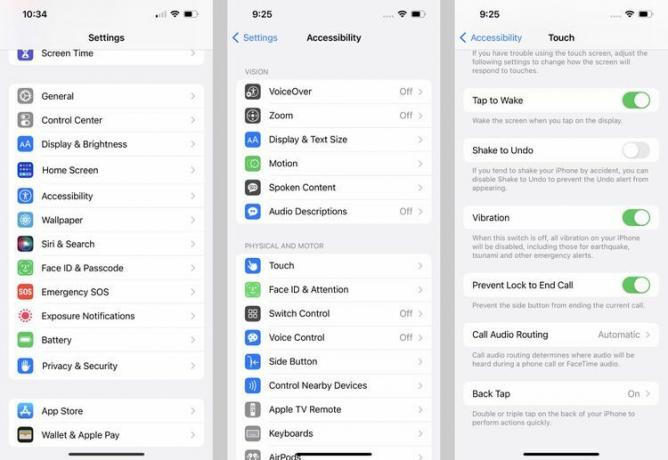
Até o iOS 16, bloquear a tela do telefone enquanto você estava em uma chamada encerrava automaticamente a chamada. Isso nunca fez muito sentido e às vezes pode levar a pressionamentos acidentais da tela com a bochecha ou os dedos durante uma chamada. Isso muda no iOS 16.
Para permitir que a tela bloqueie durante uma chamada, vá para Configurações > Acessibilidade > Tocar > mover Impedir Bloqueio para Terminar Chamada controle deslizante para ligado/verde.
11
de 15
Acelere o envio de textos da Siri
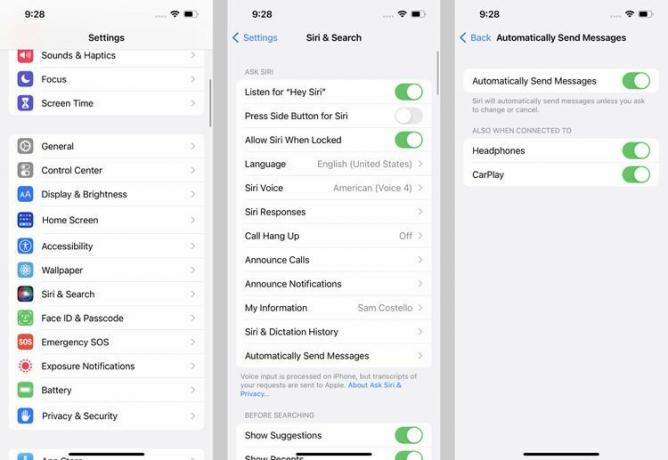
Quando você envia mensagens de texto com a Siri, a Siri repete a mensagem para você antes de enviar para garantir que não haja erros ou erros de digitação. Isso é útil, mas também lento e tedioso. No iOS 16, você pode pular esta etapa de confirmação e apenas enviar a mensagem assim que ditar (seu tomador de risco, você!).
Para desabilitar a confirmação da Siri, acesse Configurações > Siri e Pesquisa > Enviar mensagens automaticamente > mover Enviar mensagens automaticamente para ligado/verde.
12
de 15
Criar Notas Rápidas no Centro de Controle
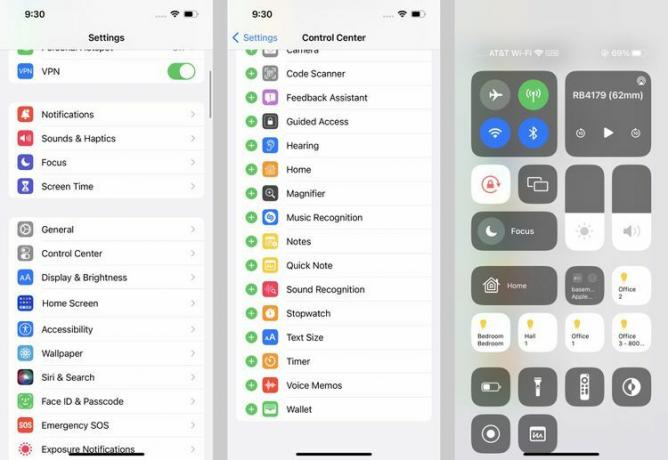
Notas rápidas foram introduzidos para iPad no iPadOS 15 e para Mac no macOS Monterey. Essas pequenas anotações podem ser acessadas de qualquer lugar no dispositivo e podem ser rabiscadas, digitadas ou copiadas/coladas. No iOS 16, eles também estão disponíveis no iPhone. Adicione-os a Centro de Controle e você está apenas a um toque e um toque de uma nota rápida útil.
Para adicionar notas rápidas ao centro de controle, vá para Configurações > Centro de Controle > Nota rápida. Em seguida, abra o Centro de Controle e toque na nota com o rabisco.
13
de 15
Classificar músicas da lista de reprodução no Apple Music
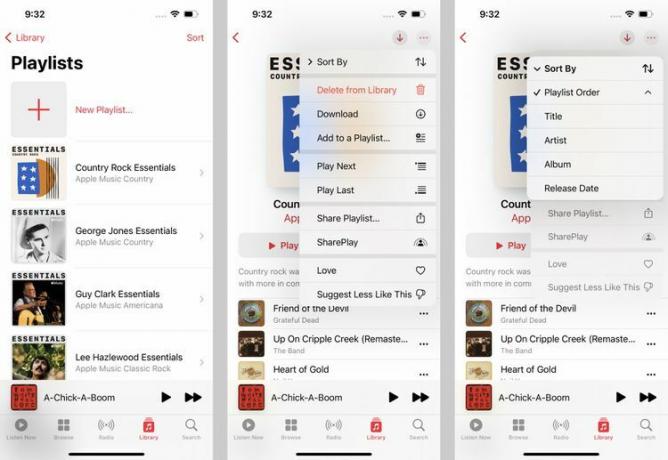
Antigamente, você só podia ouvir listas de reprodução no Apple Music na ordem em que foram criadas ou no Shuffle. No iOS 16, você pode classificar listas de reprodução por vários critérios e ouvi-las de novas maneiras.
Para classificar listas de reprodução, vá para Música da Apple > listas de reprodução > a lista de reprodução que você deseja classificar > ... > Ordenar por > selecione uma opção de classificação (Ordem da lista de reprodução é o padrão).
14
de 15
Pesquisar senhas de rede Wi-Fi
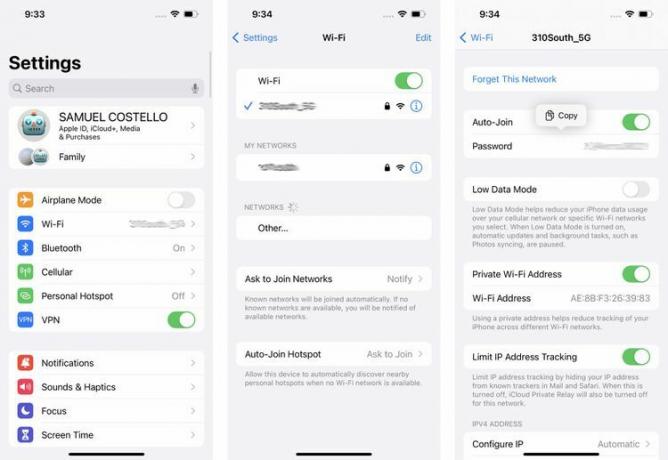
O iOS ofereceu compartilhamento de senha Wi-Fi simples desde a versão 11, mas o recurso só funciona com outros aparelhos da Apple e não tinha como ver a senha atual. O iOS 16 permite que você veja a senha.
Para procurar uma senha de Wi-Fi, acesse Configurações > Wi-fi > toque no eu ao lado da rede > toque na senha > autentique com Face ID ou Touch ID > veja a senha ou compartilhe-a tocando cópia de.
15
de 15
Excluir mais aplicativos pré-instalados
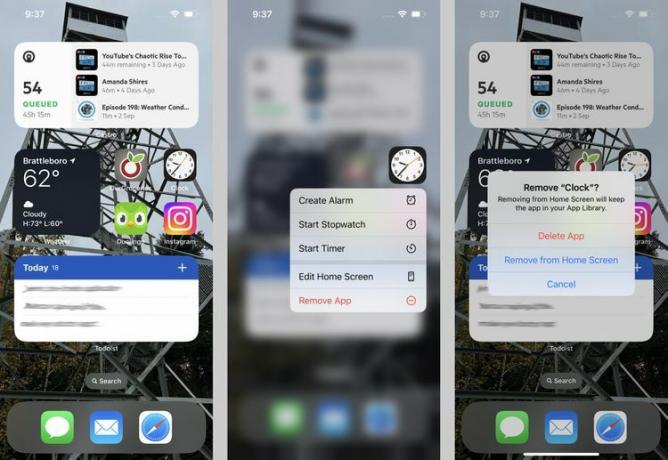
A opção de economizar espaço a exclusão de aplicativos Apple pré-instalados foi introduzida no iOS 10, mas sempre houve alguns aplicativos que você não pode excluir. Ainda existem, mas no iOS 16 a lista de aplicativos dos quais você pode se livrar aumentou. Agora, junto com todos os outros aplicativos que você costumava excluir, você também pode liberar espaço eliminando Find My, Clock e Health.
